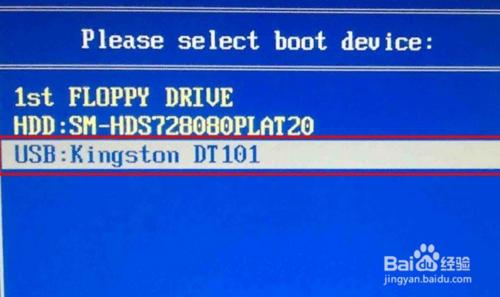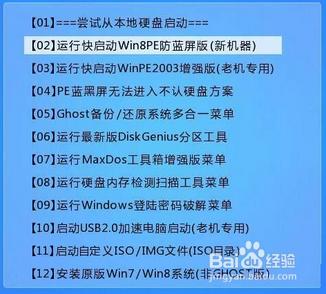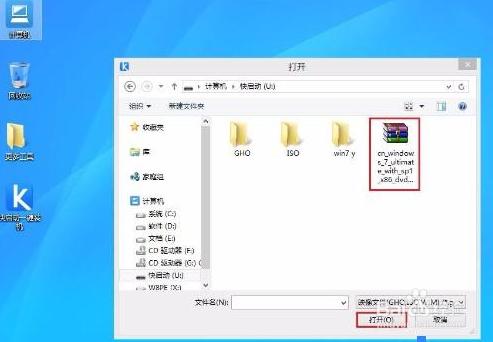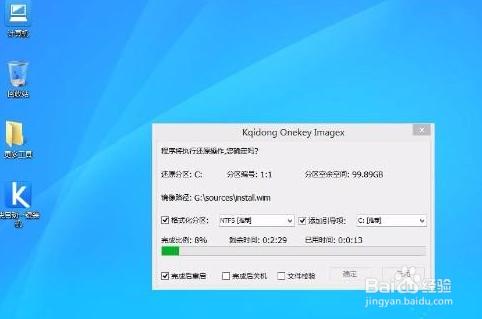方正品牌電腦是價效比較好,品牌歷史悠久,有時候甚至可以看到裝著win98系統的老機子,所以,方正電腦怎麼用U盤裝win7系統?安裝之前需要準備些什麼?下面就跟小編來看看方正電腦如何用U盤裝win7系統的具體步驟:
工具/原料
下載快啟動U盤啟動盤製作工具,通過該軟體將U盤製作成快啟動U盤啟動盤;
下載原版win7系統映象檔案,並將win7映象檔案存入到製作好的U盤啟動盤的根目錄中;
瞭解並設定一鍵U盤啟動。
方正U盤裝win7系統教程:
將製作好的快啟動U盤啟動盤插入方正電腦的usb介面,重啟電腦,在開機logo畫面出現的瞬間快速按下F12進入啟動項選擇視窗,然後通過鍵盤上的方向鍵選擇U盤啟動,並回車確認即可進入快啟動U盤啟動盤的主選單介面,如下圖所示:
進入到快啟動的主選單介面後,用鍵盤上的上下鍵將游標移至“【02】執行快啟動Win8PE防藍屏版(新機器)”並回車確定,如右圖所示:
進入快啟動win8pe系統後會自啟快啟動一鍵裝機工具,在工具介面點選“瀏覽”按鈕,如左圖所示:
接下來進入到u盤目錄下,點選選中原版win7系統映象檔案,然後點選“開啟”按鈕將其新增進來即可,如右圖所示:
新增完映象檔案後,點選需要安裝的磁碟將其作為系統盤,然後點選“確定”,如左圖所示:
在彈出的詢問框中,我們採用預設設定,只需點選“確定”按鈕即可,如右圖所示:
此時裝機工具會將系統映象檔案釋放還原到指定的磁碟分割槽當中,耐心等待此釋放過程結束即可,如左圖所示:
重新啟動進入安裝系統介面,無需操作耐心等待5到10分鐘,然後開始賬戶和個性化設定,如右圖所示:
系統安裝完成之後出現設定windows介面,如圖所示:
以上便是方正電腦u盤安裝win7系統的詳細圖文步驟,需要的朋友只要按照步驟來操作就可以了,這裡小編用的是win7原版的系統,因此,系統安裝完成後還需要安裝驅動和啟用系統方能正常使用,如果安裝的是Ghost win7系統因為系統映象中封裝好了驅動和系統啟用,無需再次安裝,只要系統重灌完成即可馬上使用。